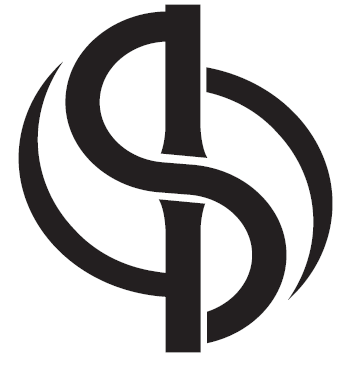Už jste vybavili své auto na zimu? Nakupte na Všepříslušenství.cz a díky nízkým cenám zboží a dopravy ušetříte na další dárky!
Novinky
Dobrý deň,
Dostali ste do rúk SOLAR STATION , ktorý zobrazuje základné údaje o vašej solárnej elektrárni ako je jej výroba, spotreba, spotová cena energie, počasie a mnoho ďalších doplnkových údajov. Pred prvým zapnutím vášho zariadenia si musíte pripraviť prihlasovacie údaje do vašej WiFi a prihlasovacie údaje do monitorovania (do mobilu alebo webovej aplikácie) vášho fotovoltaického systému. Poďme sa teda pozrieť na prvé kroky po tom, ako otvoríte krabicu a dostanete do rúk svoj SOLAR STATION .
- SOLAR STATION
- Prvé zapnutie
- Nastavenie
- Striedače
- Tepelné čerpadlá
- Distribútor elektriny
- Wallbox
- Počasie
- Spotové ceny
- Pravidlá prepínania SOLAR PLUG
- Pravidlá prepínania Wallboxu
- Vypnutie pretečenia pri záporných spotových cenách
- Farebná schéma
- Nočný mód
- TESLA
- Popis dlaždice
- Aktualizácie firmware
- Obnovenie továrenských nastavení
- Nabíjanie
- Riešenie chyby – v spodnej časti stavového riadku sa zobrazuje WiFi error
- Riešenie chyby – v spodnej časti stavového riadku sa zobrazuje Cloud error
- SOLAR PLUG
Prvé zapnutie
Navrhli sme SOLAR STATION , takže stačí postupovať podľa pokynov, ktoré vidíte na displeji. Priložili sme aj pokyny, ktoré zodpovedajú zobrazenému popisu.
Po rozbalení zariadenia pravdepodobne ukazuje, že zariadenie spí. Na 4,7" modeli sú v hornej časti tri tlačidlá – RESET je to správne. Pri 7,5" modeli RESET je na zadnej strane.
Po stlačení RESET sa zariadenie na 5 minút prebudí a začne vysielať volanú WiFi SolarStation (spolu s dlhým číslom). Pripojte sa k tejto WiFi sieti pomocou telefónu alebo počítača. Pre skratku môžete mobilným telefónom naskenovať zobrazený QR kód, ktorý vás prevedie WiFi pripojením.
Inštalačný formulár by mal vyskočiť automaticky, rovnako ako keď sa pripájate na verejnú WiFi (napríklad v nákupnom centre). Ak sa nezobrazí, otvorte vo svojom prehliadači http://192.168.4.1 a zobrazí sa nastavenie WiFi.
Budete musieť vybrať svoju domácu WiFi a zadať jej heslo.
Ďalej je potrebné vyplniť údaje na pripojenie k meniču. Tieto podrobnosti nájdete podľa typu vášho meniča v sekcii Striedače .
Teraz ste dokončili minimum, ktoré je potrebné pre základnú funkciu SOLAR STATION . Nižšie vo formulári je tlačidlo na uloženie podrobností. K tomuto formuláru sa opäť jednoducho dostanete tu .
Nastavenie
Ak potrebujete niečo upraviť v SOLAR STATION alebo ste na niečo zabudli, môžete prejsť na formulár nastavenia takto:
- Krátko stlačte RESET tlačidlo.
- Keď sa SOLAR STATIONspustí, v stavovom riadku v spodnej časti uvidíte adresu . Zadajte túto adresu do prehliadača. Už sa nemusíte pripájať k žiadnej WiFi sieti. SOLAR STATION je pripojený k vašej domácej WiFi sieti na 5 minút.
Striedače
SOLAR STATION podporuje mnoho striedačov alebo ich monitorovacích portálov. Nasledujúce sekcie vám ukážu, aké údaje potrebujete na pripojenie každého striedača a kde ich nájdete.
Ak máte vo svojom účte viacero inštalácií (napr. ste inštalatér FV), máte možnosť zobraziť aj iné inštalácie. V nastavovacom formulári je pole na zadanie sériového čísla inštalácie - ako ho vidíte vo svojom účte. Alternatívne pre väčšinu portálov môžete nastaviť konto správcu, zdieľať s týmto účtom konkrétnu inštaláciu a potom zadať túto inštaláciu do SOLAR STATION .
Tepelné čerpadlá
SOLÁRNA STATION podporuje aj vybrané typy tepelných čerpadiel. Podobne ako pri striedače musíte zadať prihlasovacie údaje monitorovania tepelného čerpadla. Nižšie nájdete, aké údaje potrebujete na pripojenie tepelného čerpadla a kde tieto informácie nájdete.
Distribútor elektriny
V súčasnosti podporujeme iba EG.D. Ostatní poskytovatelia elektriny nie sú podporovaní, pretože nemajú k dispozícii API. Keď sa táto situácia zmení, budeme podporovať aj ostatných poskytovateľov.
Wallbox
SOLAR STATION v súčasnosti podporuje nástenný box pre meniče: SOLAX - Unofficial WEB API, GOODWE, GROWATT, ALPHA ESS, HUAWEI, a BENKOV.
Pre všetky tieto meniče je podporovaný iba wallbox od výrobcu prepojený s portálom výrobcu meniča.
Na zobrazovanie informácií z wallboxu nie je potrebné nič nastavovať, SOLAR STATION sám detekuje wallbox a zobrazí informácie o nabíjaní na dlaždici wallboxu .
Počasie
SOLAR STATION dokáže zobraziť aktuálnu predpoveď počasia. Vo formulári stačí vyplniť pole adresy. Zadajte adresu bez diakritiky a ak miesto nie je konkrétne, pridajte aj krajinu. Napríklad:Zlin, CZ
Počasie sa potom zobrazí na spodnom riadku. Dnešná predpoveď sa zobrazuje spolu s východom a západom slnka. Potom sa zobrazí predpoveď počasia na najbližšie 3 dni. Počasie je znova načítané 2x denne.
Počasie poskytuje openweathermap.org , kde si môžete overiť svoju polohu.
Spotové ceny
SOLAR STATION zobrazuje aj aktuálne spotové ceny elektriny. Vo formulári nastavenia si môžete vybrať poskytovateľa a krajinu.
Pri výbere je dôležité vybrať krajinu poskytovateľa, samotný poskytovateľ nie je dôležitý. Napríklad pre Českú republiku by ste si vybrali OTE ČR (CZK/kWh) - Czech Republic,Rakúsko EPEX SPOT AT (EUR/MWh) - Austria.
Ceny uvedené na dlaždici sú bez DPH .
Pravidlá prepínania SOLAR PLUG
SOLAR STATION dokáže spínať aj zásuvku - SOLAR PLUG , ktorá sa spáruje podľa návodu nižšie ( SOLAR PLUG ). Vami nastavené pravidlo sa vyhodnocuje každých 5 minút a ak je pravidlo porušené, zástrčka sa deaktivuje. Hysteréza je teda dočasná.
Tu je zoznam pravidiel, ktoré môžete nastaviť pre SOLAR PLUG.
- Vypnuté – zobrazuje sa iba spotreba. Zásuvku zapínate tlačidlom.
- Batéria sa nabije na zvolené percento.
- Pretečenie je väčšie ako špecifikovaná hodnota (W). Zásuvka je zapnutá, kým nedôjde k pretečeniu.
- Generovanie FV prekračuje stanovený (W)
- Spotová cena elektriny patrí medzi N najlacnejších hodín dňa. napr. ak zadáte 3 - zásuvka bude zapnutá 3 hodiny denne (najlacnejšie hodiny).
- Spotová cena elektriny je pod stanovenou úrovňou. Cena je uvedená v cieľových jednotkách, tak ako ich vidíte na displeji.
Môžete si vybrať viacero pravidiel a tiež si môžete zvoliť kombinované pravidlo ALL alebo ANY. Môžete si teda nastaviť pravidlá ako: Zapnúť, keď je batéria viac ako 80 % a (VŠETKA) hodina je medzi 9 a 15.
Pravidlá prepínania Wallboxu
Táto funkcia je podporovaná iba pri SOLAX nástenných boxoch a iba ak používate SOLAX - Unofficial WEB API. ECO. Na aktiváciu tejto funkcie je potrebné nastaviť nástenný box do režimu.
Rovnaké pravidlá ako pre SOLAR PLUG platia aj pre nástenný box. Vami nastavené pravidlo sa vyhodnocuje každých 5 minút a ak je pravidlo porušené, spoplatnenie sa pozastaví.
Tu je niekoľko pravidiel, ktoré môžete nastaviť pre prepínanie nástenného boxu.
- Vypnuté - zobrazuje sa iba spotreba. Wallbox zapínate manuálne.
- Batéria sa nabije na zvolené percento.
- Pretečenie je väčšie ako špecifikovaná hodnota (W). Zástrčka je zapnutá, kým nie je k dispozícii a napájacie napätie.
- Generovanie FV prekračuje stanovený (W)
- Spotová cena elektriny patrí medzi N najlacnejších hodín dňa. napr. ak zadáte 3 - zásuvka bude zapnutá 3 hodiny denne (najlacnejšie hodiny).
- Spotová cena elektriny je pod stanovenou úrovňou. Cena je uvedená v cieľových jednotkách, tak ako ich vidíte na displeji.
Vypnutie prepadov pri záporných spotových cenách
Táto funkcia je podporovaná iba s invertormi SOLAX a iba ak používate SOLAX - Unofficial WEB API .
Môžete tiež použiť automatické nastavenie na vypnutie pretečení v závislosti od spotovej ceny. Do poľa rezervovaná hodnota zadajte hodnotu rezervovaného výkonu od distribútora (napr. 4800 ak máte 4.8kW). Ďalej musíte zadať hraničnú cenu. V prípade, že nechcete, aby SOLÁRNA STATION vypínal prepady za zápornú cenu, nechajte Reserved Performance pole prázdne. Túto funkciu nepoužívajte, pokiaľ ste si s distribútorom nedohodli pretečenie!
Farebná schéma
Môžete tiež nastaviť farebnú schému pre váš SOLAR STATION . Môžete si vybrať medzi dark, light, and auto režimom.
Tmavá vyzerá skvele v kombinácii s čiernou možnosťou. Ak chcete, môžete nastaviť aj automatickú zmenu farby podľa východu a západu slnka.
Nočný mód
Nočný režim slúži na šetrenie energie a tým predĺženie výdrže SOLAR STATION na jedno nabitie.
Nočný režim sa automaticky zapne medzi 22:00 a 6:00. V závislosti od nastavenia sa budú údaje na obrazovke aktualizovať s nižšou frekvenciou. Ak chcete, môžete nastaviť nočný režim podľa nasledujúcich hodnôt:
- Hourly Interval- Hodnoty sa budú aktualizovať každú hodinu.
- Standard interval- Hodnoty budú aktualizované podľa štandardného intervalu, teda každých 5 minút.
- Off- Hodnoty sa nebudú aktualizovať počas nočného režimu. SOLAR STATION zobrazí svoje logo. Prvé prelosovanie prebehne po skončení nočného režimu o 6. hodine ráno.
Nezabudnite, že ak je aktívny nočný režim, funkcie ovládania môžu byť nedostupné – ako napríklad ovládanie SOLAR PLUG podľa spotových cien.
TESLA
SOLAR STATION sa dá pripojiť k vášmu autu TESLA. Ak sa chcete pripojiť, kliknite na formulár nastavenia a potom kliknite na TESLA tlačidlo. Pripojenie je možné vykonať iba vtedy, ak je SOLAR STATION už pripojený k vašej WiFi sieti.
Následne budete presmerovaní na webovú stránku TESLA, kde sa prihlásite a udelíte SOLAR STATION prístup k informáciám o vašom aute. Po úspešnom pripojení vám displej zobrazí aktuálny stav batérie, nabíjanie a ďalšie informácie o vašom aute.
Zobrazí sa prvé vozidlo, ktorého ste vlastníkom. Zobrazenie viacerých vozidiel alebo ich výber momentálne nie je podporovaný.
Prihlasovací kľúč zostáva uložený v SOLAR STATION . Ak chcete zrušiť spojenie, môžete prejsť na webovú stránku TESLA a zneplatniť kľúč vo svojom profile.
Popis každej dlaždice
Nie všetky meniče podporujú všetky dlaždice. Nižšie je uvedený popis každej dlaždice, ktorú môžete použiť na SOLAR STATION .
Z času na čas zmeníme rozloženie, navyše je to aj dynamické. Nie vždy sa zobrazia všetky dlaždice. Preto nie je možné nakresliť jeden obrázok a vysvetliť ho. Skúsime to radšej popísať.
Ak dlaždica nie je k dispozícii pre daný menič, potom sa nezobrazí. Tieto dlaždice zobrazujú iba dodatočné údaje, ktoré sú menej podstatné. Hlavné dlaždice - veľké sú vždy zobrazené.
Displej je rozdelený tak, aby zobrazoval štyri hlavné dlaždice, spodný riadok s počasím a pravý stĺpec s ďalšími údajmi.
Hlavné dlaždice
- Výroba fotovoltaickej elektrárni. Veľkým je uvedená aktuálna výroba, malým výroba dnešného dňa, celkovú výrobu od spustenia a ak máte viacero polí, ich výkon.
- Batéria zobrazuje percentuálne nabitie batérie. Malá hodnota potom reprezentuje aktuálnu spotrebu batérie dnes – koľko sa dnes uskladnilo a využilo v kWh. Najmenšia hodnota zobrazuje výkon nabíjania/vybíjania.
- Spotreba zobrazuje aktuálnu spotrebu domácností Je to súčet výroby panelov, batérie a nákupov zo siete. Menším je zobrazená dnešná spotreba. Najmenším je potom hodnota zaťaženia každej fázy.
- Nákup a predaj zobrazuje aktuálne využitie el. energie zo siete. Symbol elektrárne predstavuje nákup a symbol srdca predstavuje predaj do siete a nezávislosť. Menším sa zobrazuje dnešný predaj/nákup energií. Najmenšie písmo v prípade automatickej regulácie pretečenia v závislosti od ceny, zobrazuje aktuálny limit pretokov. >3kW zobrazuje, že limit je nastavený na 3kW.
Teplota
Počasie sa zobrazuje na displeji v spodnom riadku. Zobrazuje sa dnešná predpoveď spolu s východom a západom slnka a predpoveď na nasledujúce 3 dni.
Doplňujúce údaje - pravý stĺpec
- Kalendár – zobrazuje aktuálny dátum a deň v týždni. Kalendár vypĺňa prázdne miesto a dynamicky sa zmenšuje v prospech iných údajov. Ak existuje veľa ďalších údajov, sú úplne skryté.
- SOLAR PLUGdlaždica zobrazuje informácie o spárovanej SOLAR PLUG. Ikona sa mení podľa aktivity zadaného pravidla a zobrazujú sa údaje informácie o aktuálnom výkone ktorý tečie zásuvkou. Menšie číslo zobrazuje celkovú energiu, ktorá pretiekla zásuvkou.
- Tepelné čerpadloje zobrazené na dvoch dlaždiciach. Jedna dlaždica zobrazuje teplotu vnútornú a vonkajšiu. Druhá dlaždica (ak je údaj dostupný) zobrazuje teplotu úžitkovej vody DHW).
- TESLAdlaždica zobrazuje aktuálný stav batérie a dojazd. Počas nabíjania sa zobrazuje nabíjací výkon dobitou energiou v kW (km/h) a kWh (km dojazd) .
- Wallboxdlaždica zobrazuje aktuálny nabíjací výkon (W)a dobitou energiou (kWh)počas daného nabíjania.
- Od distribútora energie sazobrazuje nákup a menším sa zobrazuje predaj energie za zvolené zúčtovacie obdobie.
- Spotová cenazobrazuje cenu v euráchpre aktuálnu hodinu. Počet mincí v ikone symbolizuje, či je aktuálna cena v rámci dňa drahá alebo lacná. Šípka v ikone symbolizuje trend nasledujúcej hodiny.
Spodný stavový riadok
Spodný stavový riadok zobrazuje technické údaje o zariadení. Zobrazujú sa tu len podstatné údaje, zvyšok je pre nás až pri riešení problémov.
- Verzia firmvare- zobrazuje aktuálnu verziu firmvéru. Ak je k dispozícii nová verzia, zobrazí sa (*).
- Status- zobrazuje aktuálny stav zariadenia, kde hodnota Normál znamená, že všetko funguje správne. Ak sa zobrazí error, postupujte podľa pokynov nižšie.
- B- ide o orientačný stav batérie.
- W- toto je údaj o sile signálu WiFi.
- T- toto je teplota striedača, ak sú informácie dostupné.
Aktualizácia firmware
SOLAR STATION je vybavený polo-automatickou aktualizáciou firmware. Firmware sa kontroluje a aktualizuje automaticky po stlačení tlačidla RESET. Preto je táto príručka určená na použitie iba v prípade, že táto polo-automatická aktualizácia zlyhá.
Poloautomatická aktualizácia
Ak je k dispozícii nová verzia firmware, zariadenie sa automaticky aktualizuje. Aktualizácia trvá niekoľko minút, potom sa zariadenie reštartuje.
Manuálna aktualizácia
Ak sa niečo pokazí, musíte vykonať manuálnu aktualizáciu. Vo všetkých ostatných prípadoch sa zariadenie aktualizuje samo.
Postup manuálnej aktualizácie
V ideálnom prípade to urobte na počítači (je to možné aj na mobilnom telefóne, ale pre používateľa je to komplikovanejšie).
- Najprv musíte zistiť, aký presne máte SOLÁRNU STATIONa stiahnuť si správny súbor. Na toto si dajte dobrý pozor!
- Mám veľký 7,5" model: Stiahnúť firmware
- Mám malý 4,5" model a nabíjací konektor USB-C mám vpravo: Stiahnúť firmware
- Mám malý 4,5" model a nabíjací konektor USB-C mám dole: Stiahnúť firmware
- Stiahnite si súbor a uložte ho do počítača.
- Zoberte si solar stationa vykonajte na nej továrny reset .
- Pripojte sa k SolarStation-XXXXsieti Wi-Fi, rovnako ako po zakúpení.
- Vo svojom prehliadači otvorte http://192.168.4.1a uvidíte formulár nastavenia. Teraz to nevyplňujte .
- V spodnej časti formulára je možnosť aktualizácia firmware. Najprv stlačte Vybrať súbor a vyberte súbor, ktorý ste stiahli v predchádzajúcom kroku, a potom stlačte Update firmware. Tým sa aktualizuje firmware zo súboru. Verzia firmware by sa mala zmeniť. Týmto sa dokončí proces aktualizácie. To nebolo také zlé, však?
- Po aktualizácii firmware začne SOLAR STATION vysielať s názvom SolarStation-XXXXXX. Teraz sa znova pripojte k tejto sieti Wi-Fi a tentoraz vyplňte formulár podobný tomu, keď ste ju prvýkrát zapli v Nastaveniach .
Továrny reset
Ak sa niečo pokazí, najjednoduchšie je urobiť reset do továrneho nastavenia a začať odznova.
Pomocou RESET tlačidla prebudíte alebo reštartujete zariadenie. Po zobrazení úvodného loga stlačte tlačidlo do 3 sekúnd znova . Zariadenie sa úplne vymaže a zobrazí sa obrazovka s QR kódom.
Teraz môžete postupovať podľa pokynov na prvé zapnutie .
Nabíjanie
Nabíjanie prebieha cez USB-C kábel. Nabíjanie je signalizované v závislosti od modelu vášho SOLAR STATION . Počas nabíjania sa neorientujte podľa percent zobrazených na displeji!
- Nabíjanie na 4,7" modeli je signalizované symbolom svietiacou červenou diodou na zadnej strane ktorá sa po plnou nabití rozsvieti zelenou.
- Na 7,5" modeli je nabíjanie symbolizované symbolom svietiacou červenou diodou na zadnej strane ktorá sa plnom nabití zhasne.
Nabíjanie trvá niekoľko hodín. Pred predajom necháme zariadenie cez noc nabíjať.
UPOZORNENIE : v niektorých prípadoch kábel funguje iba v jednom smere. Po pripojení kábla pozorne skontrolujte a uistite sa, že sa nabíja, čo indikuje LED na zadnej strane zariadenia. Ak sa zariadenie nenabíja, musíte kábel otočiť, potom by sa malo začať nabíjanie.
Ako dlho vydrží zariadenie nabité?
Do zariadenia inštalujeme minimálne 2500mAh LiPo v závislosti od dostupnosti. Príležitostne môžete získať inú batériu, ale vždy väčšiu. Výdrž batérie je sporadická – spotrebu sme samozrejme merali a teoretická výdrž je momentálne 2 mesiace ale len v ideálnych podmienkach. Ideálne podmienky sú také, aby sa zariadenie pravidelne aktualizovalo do 5s. Tieto údaje sa zobrazujú v spodnej časti stavového riadku. To sa dá dosiahnuť predovšetkým dobrým WiFi signálom a rýchlym internetom. Zariadeniu vadí Mesh, pretože sa k nemu dĺho pripojuje, ako si jeho AP dĺho prehadzujú. Značka meniča to tiež dosť ovplyvňuje, pretože niektorí výrobcovia poskytujú údaje okamžite a iní (GoodWe) až po 2-3 sekundách. Ako vidíte, ako dlho zostane zariadenie nabité, závisí od viacerých faktorov a nie je to možné presne povedať. Môžete počítať s mesiacom. Ak sa zariadenie vybíja rýchlejšie ako mesiac, musíte problém vyriešiť. Najčastejší problém je s WiFi a ak máte možnosť vyskúšať to inde (napr. v práci), skúste to.
Vyriešiť chybu – v spodnej časti stavového riadku sa zobrazuje WiFi error
Táto chyba je zložitá a môže byť problematická. Znamená to, že SOLAR STATION sa nemôže pripojiť k vašej domácej WiFi.
Ak sa chyba objaví hneď po prvom nastavení, vo väčšine prípadov to znamená, že ste urobili preklep v hesle WiFi.
Ak sa chyba objaví náhodne, SOLÁRNA STATION má problémy s pripojením k WiFi. To tiež spôsobuje, že sa rýchlejšie vybíja. Skontrolujte nasledovné:
- Skontrolujte, či je dostatočne silný signál. SOLAR STATIONmá relatívne slabú anténu, takže musí byť v dosahu WiFi routera.
- Vyhnite sa používaniu lacného repeateru.
- Majte na pamäti, že pri nastavovaní WiFi vyberáte konkrétny AP na formulári, na ktorý je SOLÁRNA STATIONfixovaný. Skúste vybrať iný prístupový bod, ktorý tiež vysiela vaše WiFi.
Vyriešiť chybu – v spodnej časti stavového riadku sa zobrazuje Cloud error
Chyba Cloud error označuje sériu chýb súvisiacich s cloudovou komunikáciou výrobcu meniča. Vyskúšajte nasledovné:
- Skontrolujte, či ste zadali správne údaje pre váš menič. Uistite sa, že ste nezmenili heslo.
- Pre SOLAXmusíte zadať tu druhúinformáciu – Registračné číslo. Toto je veľmi častá chyba, preto ju tu uvádzame.
- Skúste sa prihlásiť do cloudu výrobcu a skontrolujte, či tam vidíte svoj menič. Už sa stalo, že cloud bol dočasne nedostupný alebo došlo k odpárovaniu striedača z účtu.
- Ak nič z toho nepomôže, napíšte nám e-mail. Taktiež nám odošlite sériové čísloSOLAR STATION ktoré sa zobrazí stlačením tlačidla RESET. Stačí poslať obrázok.
SOLAR PLUG
Ešte pred vybalením zástrčky z krabice skontrolujte, či má SOLAR STATION aktualizovaný firmware. Odporúčame tiež skontrolovať formulár nastavenia SOLAR STATION a nastaviť pravidlo pre zapnutie/vypnutie zásuvky.
Pravidlá sú súčasťou nastavení v SOLAR STATION , takže ich nájdete tu Pravidlá prepínania SOLAR STATION/SOLAR PLUG .
Párovanie
Zapojte SOLAR PLUG do elektrickej zásuvky a stlačte t RESET tlačidlo na SOLAR STATION . To je všetko!
Po spárovaní, ktoré môže trvať až minútu, sa na dlaždici ikony zásuvky zobrazí nameraná hodnota zaťaženia zásuvky. Zobrazuje súčet zaťaženia všetkých nájdených SOLAR PLUG .
Ak je zobrazená hodnota --, znamená to, že zásuvka bola spárovaná, ale nebola nájdená v lokálnej sieti. Môžete skúsiť reštartovať SOLAR STATION znova. SOLAR STATION sa pokúša nájsť zásuvku po každom reštarte. Ak to nepomôže ani po opakovaných pokusoch, skúste nové spárovanie .
Ak zástrčku vytiahnete na určitý čas, je lepšie ju zrušiť. SOLAR STATION sa v pravidelných intervaloch snaží nájsť zástrčku a vybíja sa.
Nové párovanie
Ak chcete vykonať celý proces párovania znova, stlačte tlačidlo SOLAR PLUG na 10 sekúnd. Tým sa SOLAR PLUG uvedie do výrobných nastavení.
Zrušiť párovanie
Ak chcete zrušiť spárovanie všetkých spárovaných SOLAR , môžete tak urobiť v nastaveniach SOLAR STATION .
Strata spojenia
V prípade straty spojenia so zásuvkou sama sa po 15 minutách vypne.
Manuálne ovládanie zásuvky
Ak zásuvku zapnete tlačidlom, zostane trvalo zapnutá. SOLAR STATION ovláda len vypnutú zásuvku, ktorú si sám zapína.